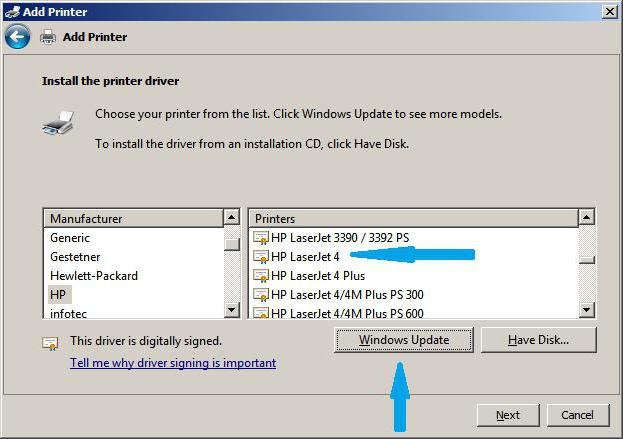Installera HP LaserJet P1102-skrivaren: Anslutningar, Inställningar
Denna artikel kommer att beskrivas i detalj och i steg avInstallera HP LaserJet P1102-skrivaren. Utöver detta kommer dess verkliga tekniska egenskaper och kostnader att ges. Allt detta kommer att möjliggöra för den potentiella köparen att besluta om valet och den nya ägaren - sätt upp det och börja använda det för sitt avsedda ändamål.

positionering
HP laserskrivare Denna modell tillhör utskriftslösningarnainträdesnivå. Först och främst indikeras detta av ett ganska demokratiskt värde. Men de ytterligare argumenten i det här fallet - den genomsnittliga kvaliteten på utgåendokumenten och den minsta uppsättningen metoder för anslutning. Denna positionering av denna produkt indikeras också av att den månatliga utskriftsresursen inte överstiger 5000 sidor. Som ett resultat är denna perifera lösning perfekt för att skapa ett skrivarsubsystem i ett litet kontor med en arbetsstation på högst 10. Det kan också användas med framgång i en arbetsgrupp med ett lika stort antal datorer. Ett annat möjligt användningsområde är hemma. I alla andra fall måste denna laserskrivare kompletteras med en annan skrivare, eftersom den månatliga volymen för utskrift säkert inte räcker till.
Förpackningsinnehåll
HP laserskrivare Denna modifikation är utförd enligt följande:
Skrivare HP P1102.
Initial patron med fyllning av 70%.
Nätsladd.
Disk med applikationsprogram och elektroniska versioner av dokumentationen för denna kringutrustning.
Snabbguide för inställning i pappersform.
Garanti kort.
Tillverkaren har inte inkommit med dokumentationen i dokumentationenen gränssnittskabel som ansluter till datorns systemenhet. Det här tillbehöret måste köpas av den nya ägaren separat och mot en extra kostnad.

Tekniska specifikationer
Tillräckligt solid, både för laserutskriftslösningar på ingångsnivå, HP P1102-specifikationerna. Som noterat tidigare är det baserat på lasermetoden för att erhålla utskrifter. Därför är utskriftskvaliteten i det här fallet tillräckligt låg, men det är mer än tillräckligt för att mata ut textinformation, tabeller och diagram. Du kan också förvänta dig att få bilder i medioker kvalitet. Plusserna för denna utskriftsmetod inkluderar en stor utskriftsvolym i 30 dagar - cirka 5000 sidor för HP P1102, och en hastighet på 18 sidor i ensidig körning i en minut. Dessutom bör det noteras att kostnaderna för förbrukningsartiklar och tillbehör i detta fall är minimala. Den maximala storleken på sidan för utskrift är 210x297, eller det vanligaste formatet för närvarande är A4. Utöver detta kan du skriva ut på sidor med godtycklig storlek: konfigurera skrivaren det låter dig göra det utan problem. Tätheten hos tryckpapperet bör ligga i intervallet 60 till 160 g / m2. Metoden för anslutning i detta fall är en - USB 2.0, men du kan för detta ändamål använda andra kompatibla ändringar av detta universella gränssnitt.
kostnaden för
Denna skrivare är en tillverkareär placerad som en ingångsnivåprodukt. Som ett resultat bör kostnaden för det vara mycket, mycket blygsamt. Faktum är att prismärken på denna skrivare är ganska demokratisk - 5000 rubel. Denna kostnad motsvarar helt sina parametrar och specifikationer.

Extraction från lådan
Installera HP LaserJet P1102-skrivaren börjar med att ta bort den från lådan. Denna procedur består av följande steg:
Använd pekarna på lådan för att bestämma platsen för enheten.
Med hjälp av en clerical kniv eller sax skar vi packningstejpen på denna plats.
Vi tar bort från perifera laserskrivaren, patronen och resten av "stoppningen".
Vi tar bort låsen från skrivaren, vilket säkerställer säker transport.
Installation i stället för användning. förbindelse
Nästa steg är att installera HP LaserJet P1102-skrivaren till en permanent plats. Som tidigare nämnts kan denna kringutrustning endast anslutas till en persondator eller en intelligent router med ett trådbundet gränssnitt USB. Både i det första och det andra fallet tilldelas alla funktioner på skrivarservern till närmaste dator eller router. Därför ska skrivaren vara så nära som möjligt till en sådan server. Den maximala tillåtna sladdlängden för en sådananslutning - 2 m. När du har installerat skrivaren med en nätkabel, ansluter du den till nätaggregatet och använder gränssnittskabeln - till en persondator eller en router.

patron
Nästa steg är att installera patronen i HP LaserJet P1102-skrivaren. För att göra detta, ta bort det från skyddskåpan. Öppna sedan frontpanelen på skrivaren. I nästa steg ska du försiktigt installera patronen inuti. I den ursprungliga konfigurationen finns en patronmodell CE285A med en utskriftsresurs på 500 sidor. Efter påfyllning ökas detta antal till 700 ensidiga ark. Det finns också en förbättrad modifiering av denna patron - dess modell CE785D. I det här fallet kan du förvänta dig att skriva ut 1500 sidor från en av tanken.
Installera drivrutiner
Därefter bör HP LaserJet P1102 skrivarinställningsprogram startas från cd: n. Vidare följer instruktionerna i installationsguiden vi kör installationsprogrammet. I detta fall konfigurera skrivaren kommer att utföras i automatiskt läge, ochAlla åtgärder från användaren bör inte fortsätta, förutom de som kommer att begäras av befälhavaren. Vanligtvis går skrivaren på det här steget.

Skriva ut en testsida
Nästa steg är att skriva ut en testsida ochskrivarens prestandakontroll Lägg in sidan i matningsfacket. Sedan, när datorn är på, går du till Start-menyn. Välj sedan "Kontrollpanelen". I den hittar vi ikonen "Skrivare" och öppnar den. I listan som öppnas hittar vi HP P1102 och kallar menyn med höger knapp på manipulatorn. Välj sedan objektet "Egenskaper". På fliken "Hem" hittar vi knappen "Testsida" och trycker på den. Om det görs korrekt börjar trycket på provbladet. Annars kan vi säga att installationen av HP LaserJet P1102-skrivaren misslyckades. Det är nödvändigt att ta reda på orsaken till detta fel. Det kan hända att skrivaren är avstängd eller att föraren är på USB - portar är inte installerade. I allmänhet är det nödvändigt att genomföra en omfattande diagnos av datorsystemet och hitta ett fel. Då eliminerar vi det och skriver ut testsidan igen.

resultat
Den här artikeln målades installationen av skrivaren HP LaserJet P1102. Det finns inget superkomplex i ovanstående algoritm, och en sådan operation kan utföras av varje användare av en persondator.</ span </ p>